Photoshop怎么栅格化图层?
设·集合小编 发布时间:2023-03-21 14:29:39 1721次最后更新:2024-03-08 11:38:28
Photoshop怎么栅格化图层,什么是栅格化,栅格化图层就是把矢量图变为像素图,那栅格化之后对我们有什么好处呢?下面就给大家分享一下,Photoshop栅格化图层的方法,希望本文内容能够帮助到大家。
工具/软件
电脑型号:联想(Lenovo)天逸510S;系统版本:Windows7;软件版本:PS CS4
方法/步骤
第1步
打开我们桌面的Photoshop,如何您没有话,可以上网下载一个PS的软件

第2步
打开之后执行文件-新建的操作,新建一个空白画布

第3步
在左侧我们点击切换自定义形状工具

第4步
我们在上边的图形中,任意选择一个图形
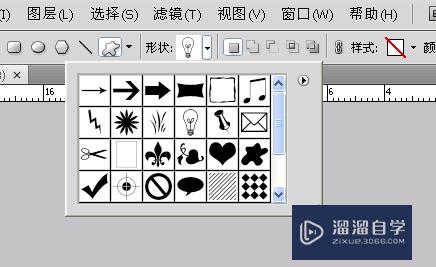
第5步
左键就可以在画布上进行绘制图形了

第6步
我们在右侧点击图层就能看见我们之前画的图层,右键来一个栅格化图层

第7步
就变成这样的图层了,我们按住键盘的ctrl,能选中画布上的图片,来一个ctrl J 复制一个图层

第8步
在把复制的图层里面的图形更换一个颜色,这就是栅格化之后的操作。

温馨提示
好了,以上就是“Photoshop怎么栅格化图层?”这篇文章全部内容了,小编已经全部分享给大家了,还不会的小伙伴们多看几次哦!最后,希望小编今天分享的文章能帮助到各位小伙伴,喜欢的朋友记得点赞或者转发哦!
- 上一篇:PS怎么把歪的图片调正?
- 下一篇:Photoshop怎么复制图片对象?
相关文章
广告位


评论列表